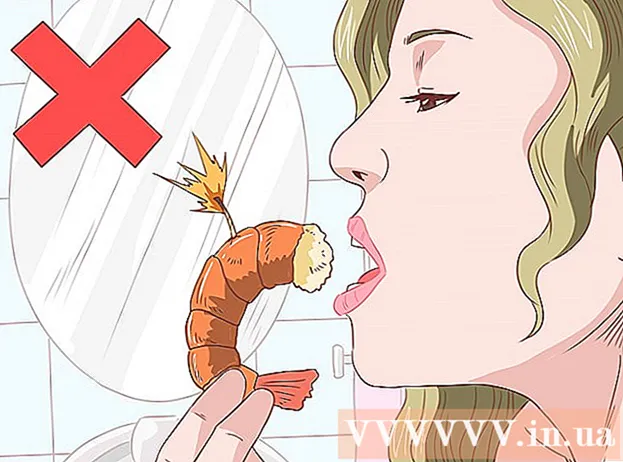Autor:
Eric Farmer
Data Creației:
7 Martie 2021
Data Actualizării:
1 Iulie 2024

Conţinut
- Pași
- Metoda 1 din 4: Windows 10
- Metoda 2 din 4: Windows 8 și versiuni anterioare
- Metoda 3 din 4: macOS
- Metoda 4 din 4: Android
Nu aveți nevoie de software scump pentru a crea o copie a unei pagini a unui document PDF. Pe Windows 10, Mac OS X și Android, puteți extrage pagini folosind aplicațiile preinstalate. Versiunile mai vechi de Windows necesită un mic program care poate fi descărcat gratuit.
Pași
Metoda 1 din 4: Windows 10
 1 Deschideți fișierul PDF în orice vizualizator PDF. Windows 10 are o funcție încorporată Print to PDF care vă permite să creați un nou fișier PDF din fereastra Print în orice program. Deschideți PDF - în mod implicit, se va deschide în browserul Edge.
1 Deschideți fișierul PDF în orice vizualizator PDF. Windows 10 are o funcție încorporată Print to PDF care vă permite să creați un nou fișier PDF din fereastra Print în orice program. Deschideți PDF - în mod implicit, se va deschide în browserul Edge. - Dacă utilizați o versiune mai veche de Windows, treceți la secțiunea următoare.
 2 Deschideți fereastra de tipărire. Ceea ce faceți depinde de program, dar de obicei trebuie să faceți clic pe Fișier> Imprimare sau să apăsați Ctrl+P... În Edge, atingeți ...> Tipăriți.
2 Deschideți fereastra de tipărire. Ceea ce faceți depinde de program, dar de obicei trebuie să faceți clic pe Fișier> Imprimare sau să apăsați Ctrl+P... În Edge, atingeți ...> Tipăriți.  3 Selectați Microsoft Print to PDF din meniul Imprimante. În acest caz, va fi creat un nou fișier PDF, adică nimic nu va fi tipărit pe hârtie.
3 Selectați Microsoft Print to PDF din meniul Imprimante. În acest caz, va fi creat un nou fișier PDF, adică nimic nu va fi tipărit pe hârtie.  4 Alegeți intervalul de pagini din meniul Pagini. Aici puteți specifica pagina de copiat.
4 Alegeți intervalul de pagini din meniul Pagini. Aici puteți specifica pagina de copiat.  5 Introduceți numărul de pagină dorit. Derulați prin document în fereastra de previzualizare pentru a găsi pagina dorită.
5 Introduceți numărul de pagină dorit. Derulați prin document în fereastra de previzualizare pentru a găsi pagina dorită.  6 Faceți clic pe Imprimare. Veți vedea o notificare că fișierul a fost salvat. Noul PDF va fi creat în același folder cu PDF-ul original.
6 Faceți clic pe Imprimare. Veți vedea o notificare că fișierul a fost salvat. Noul PDF va fi creat în același folder cu PDF-ul original.  7 Găsiți un nou document PDF. Pentru a face acest lucru, faceți clic pe notificare sau deschideți fereastra Explorer și navigați la folderul dorit. Noul fișier apare lângă documentul original.
7 Găsiți un nou document PDF. Pentru a face acest lucru, faceți clic pe notificare sau deschideți fereastra Explorer și navigați la folderul dorit. Noul fișier apare lângă documentul original.
Metoda 2 din 4: Windows 8 și versiuni anterioare
 1 Deschideți site-ul web CutePDF Writer. Este un program gratuit care vă permite să copiați anumite pagini din PDF-ul original într-un PDF nou. Descărcați acest program de pe site cutepdf.com/Products/CutePDF/writer.asp.
1 Deschideți site-ul web CutePDF Writer. Este un program gratuit care vă permite să copiați anumite pagini din PDF-ul original într-un PDF nou. Descărcați acest program de pe site cutepdf.com/Products/CutePDF/writer.asp.  2 Descărcați CutePDF Writer și Converter gratuit. Faceți clic pe linkurile „Descărcare gratuită” și „Convertor gratuit” pentru a descărca două fișiere de configurare.
2 Descărcați CutePDF Writer și Converter gratuit. Faceți clic pe linkurile „Descărcare gratuită” și „Convertor gratuit” pentru a descărca două fișiere de configurare.  3 Rulați CuteWriter.exe pentru a instala CutePDF Writer. Dezinstalați două programe suplimentare în timpul instalării.
3 Rulați CuteWriter.exe pentru a instala CutePDF Writer. Dezinstalați două programe suplimentare în timpul instalării.  4 Rulați converter.exe pentru a instala software-ul pentru crearea de fișiere PDF noi. Instalarea va avea loc în modul automat.
4 Rulați converter.exe pentru a instala software-ul pentru crearea de fișiere PDF noi. Instalarea va avea loc în modul automat.  5 Deschideți PDF-ul din care doriți să copiați pagina. Faceți acest lucru în orice vizualizator PDF, cum ar fi un browser web sau Adobe Reader.
5 Deschideți PDF-ul din care doriți să copiați pagina. Faceți acest lucru în orice vizualizator PDF, cum ar fi un browser web sau Adobe Reader.  6 Deschideți fereastra de tipărire. Pentru a face acest lucru, faceți clic pe Fișier> Imprimare sau apăsați tastele Ctrl+P.
6 Deschideți fereastra de tipărire. Pentru a face acest lucru, faceți clic pe Fișier> Imprimare sau apăsați tastele Ctrl+P.  7 Selectați „CutePDF Writer” din meniul „Printer”. În acest caz, CutePDF va crea un nou PDF, adică nimic nu va fi tipărit pe hârtie.
7 Selectați „CutePDF Writer” din meniul „Printer”. În acest caz, CutePDF va crea un nou PDF, adică nimic nu va fi tipărit pe hârtie.  8 Selectați pagina pe care doriți să o copiați. Pentru aceasta, în câmpul „Pagină” sau „Interval”, introduceți numărul paginii pe care doriți să o copiați din fișierul PDF original.
8 Selectați pagina pe care doriți să o copiați. Pentru aceasta, în câmpul „Pagină” sau „Interval”, introduceți numărul paginii pe care doriți să o copiați din fișierul PDF original.  9 Faceți clic pe „Tipăriți” și salvați noul fișier PDF. Când faceți clic pe Print, se va deschide fereastra Save As. Introduceți un nume pentru noul PDF și selectați o locație pentru al salva. Un nou fișier PDF va fi creat cu pagina selectată.
9 Faceți clic pe „Tipăriți” și salvați noul fișier PDF. Când faceți clic pe Print, se va deschide fereastra Save As. Introduceți un nume pentru noul PDF și selectați o locație pentru al salva. Un nou fișier PDF va fi creat cu pagina selectată.
Metoda 3 din 4: macOS
 1 Deschideți PDF-ul în orice vizualizator PDF, cum ar fi Preview, Adobe Reader sau un browser web. MacOS are un utilitar de creare PDF încorporat care vă permite să copiați pagina dorită într-un nou document PDF.
1 Deschideți PDF-ul în orice vizualizator PDF, cum ar fi Preview, Adobe Reader sau un browser web. MacOS are un utilitar de creare PDF încorporat care vă permite să copiați pagina dorită într-un nou document PDF.  2 Deschideți fereastra de tipărire. Pentru a face acest lucru, faceți clic pe Fișier> Imprimare sau apăsați tastele ⌘ Comandă+P.
2 Deschideți fereastra de tipărire. Pentru a face acest lucru, faceți clic pe Fișier> Imprimare sau apăsați tastele ⌘ Comandă+P.  3 Deschideți meniul PDF din partea de jos a ferestrei.
3 Deschideți meniul PDF din partea de jos a ferestrei. 4 Specificați pagina pe care doriți să o copiați. Deschideți meniul Pagini și selectați pagina pe care doriți să o copiați într-un fișier PDF nou.
4 Specificați pagina pe care doriți să o copiați. Deschideți meniul Pagini și selectați pagina pe care doriți să o copiați într-un fișier PDF nou.  5 Selectați „Salvați ca PDF”. Aceasta va salva pagina ca un nou fișier PDF.
5 Selectați „Salvați ca PDF”. Aceasta va salva pagina ca un nou fișier PDF.  6 Introduceți un nume pentru noul PDF și selectați o locație pentru al salva. Un nou fișier PDF cu pagina specificată va fi creat în folderul selectat.
6 Introduceți un nume pentru noul PDF și selectați o locație pentru al salva. Un nou fișier PDF cu pagina specificată va fi creat în folderul selectat.
Metoda 4 din 4: Android
 1 Deschideți PDF-ul în Google Drive. Fișierele pot fi salvate în Google Drive în format PDF, permițându-vă să copiați o pagină într-un nou document PDF. Dacă nu aveți aplicația Google Drive, descărcați-o din Magazin Play.
1 Deschideți PDF-ul în Google Drive. Fișierele pot fi salvate în Google Drive în format PDF, permițându-vă să copiați o pagină într-un nou document PDF. Dacă nu aveți aplicația Google Drive, descărcați-o din Magazin Play.  2 Apăsați butonul Meniu (⋮) și selectați Imprimare. Se deschide meniul Print.
2 Apăsați butonul Meniu (⋮) și selectați Imprimare. Se deschide meniul Print.  3 Faceți clic pe pictograma „∨” pentru a extinde un meniu cu opțiuni suplimentare.
3 Faceți clic pe pictograma „∨” pentru a extinde un meniu cu opțiuni suplimentare. 4 Utilizați meniul Pagini pentru a selecta pagina pe care doriți să o copiați. Utilizați opțiunea Range pentru a introduce numărul paginii pe care doriți să o copiați în noul PDF.
4 Utilizați meniul Pagini pentru a selecta pagina pe care doriți să o copiați. Utilizați opțiunea Range pentru a introduce numărul paginii pe care doriți să o copiați în noul PDF.  5 Faceți clic pe butonul rotund PDF pentru a salva fișierul. Vi se va solicita să selectați un folder pentru al salva. Apoi introduceți un nume pentru noul fișier și faceți clic pe Salvare.
5 Faceți clic pe butonul rotund PDF pentru a salva fișierul. Vi se va solicita să selectați un folder pentru al salva. Apoi introduceți un nume pentru noul fișier și faceți clic pe Salvare.